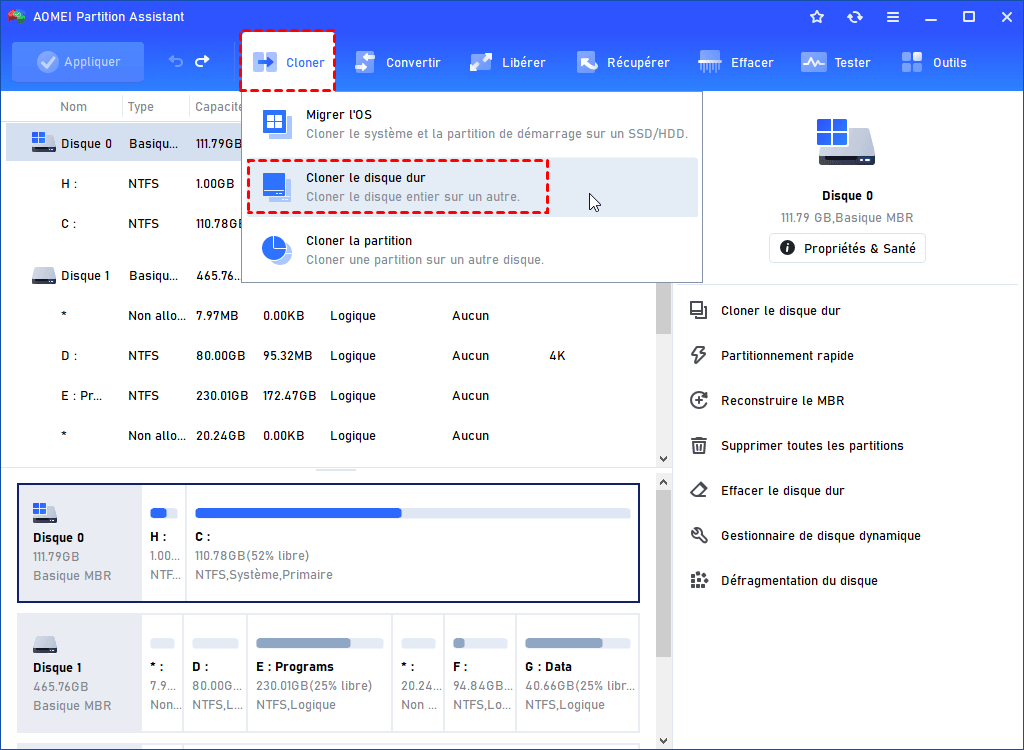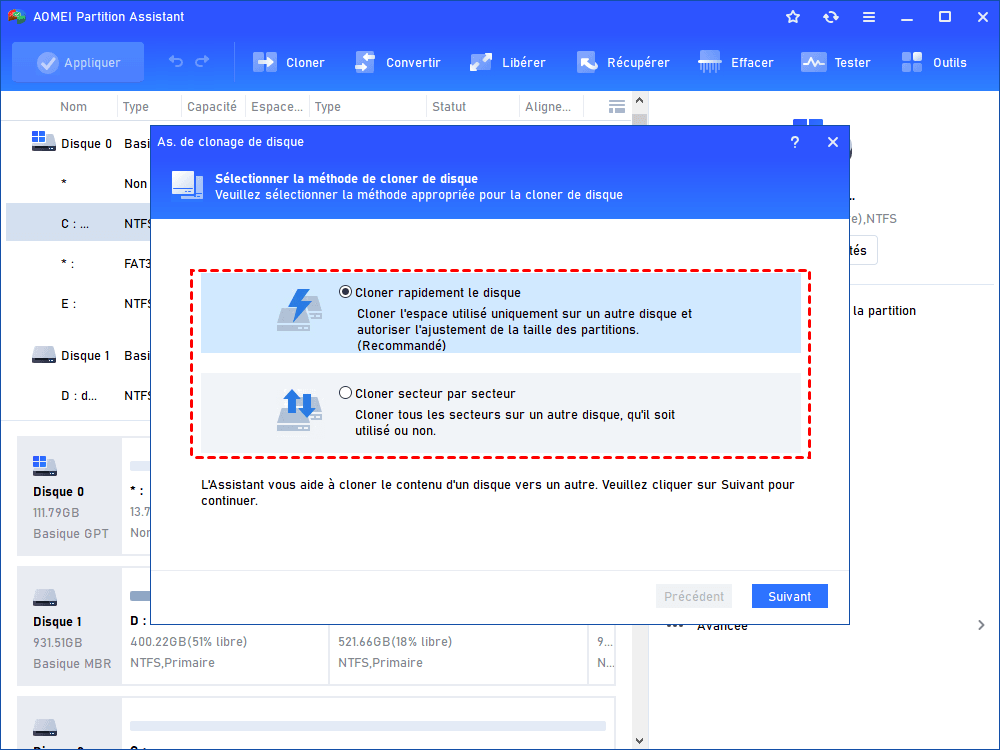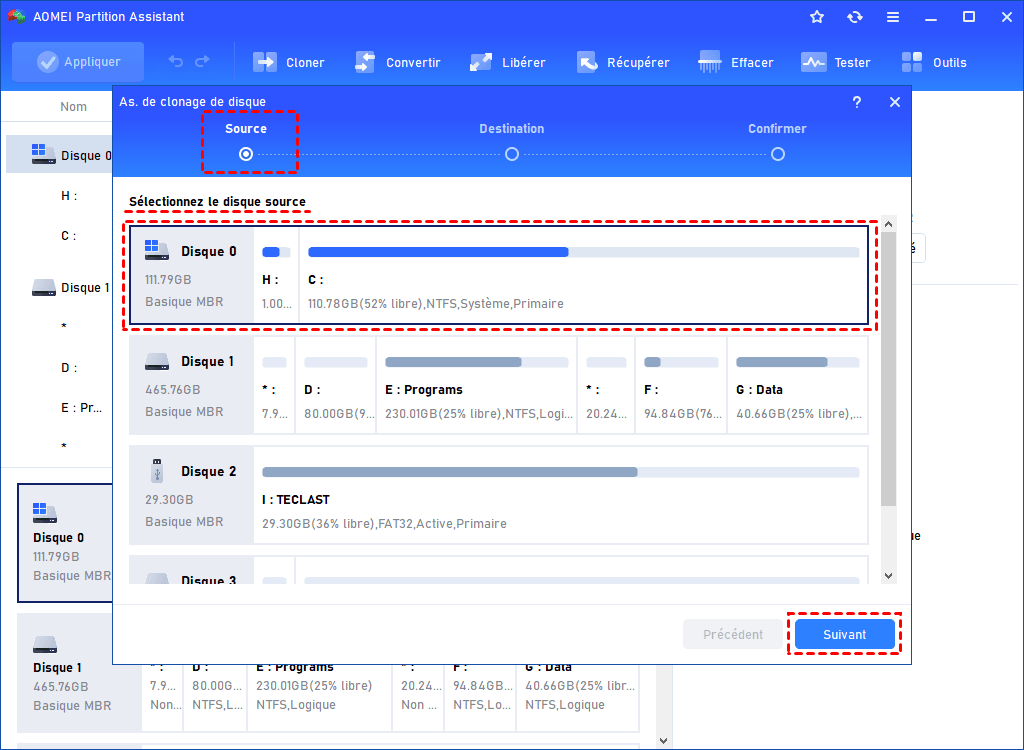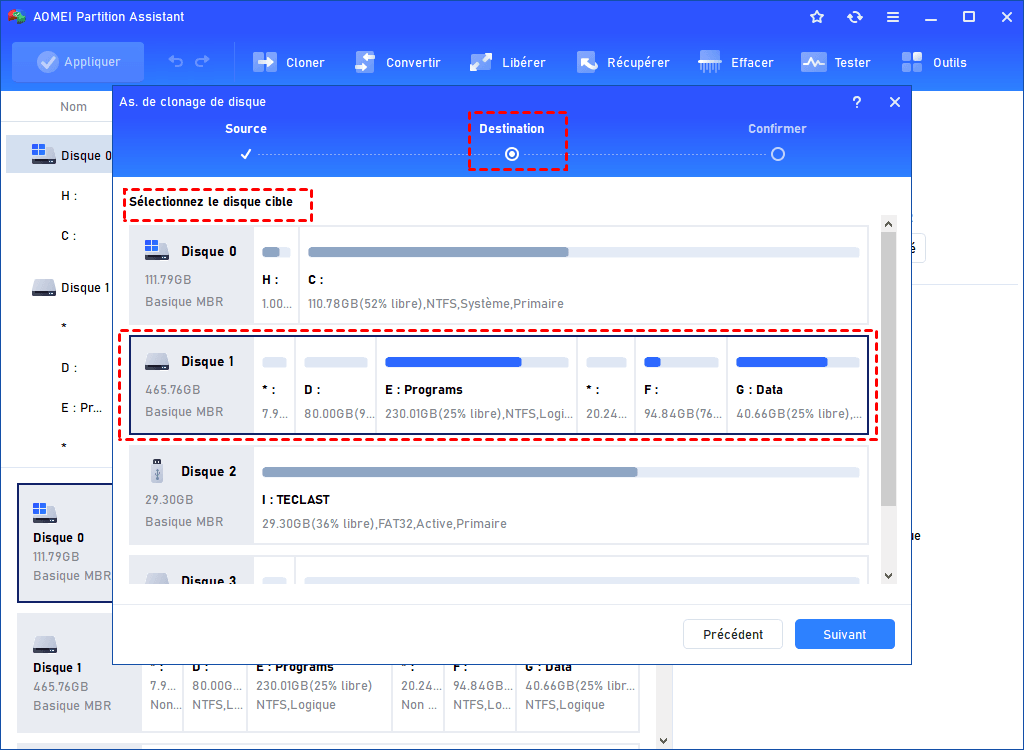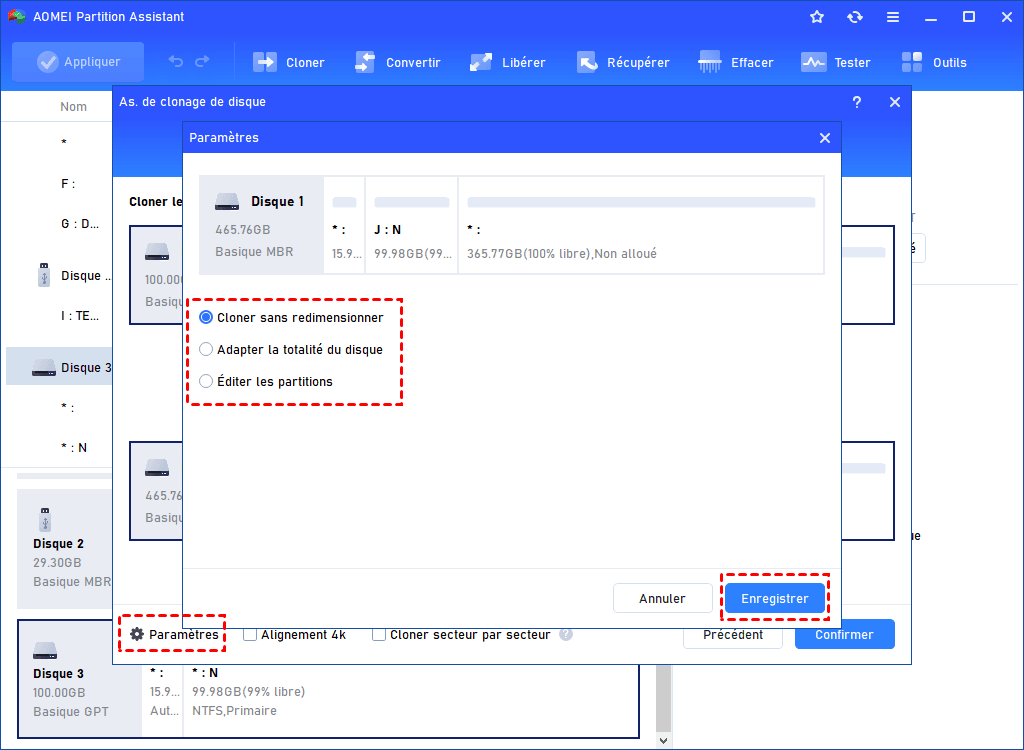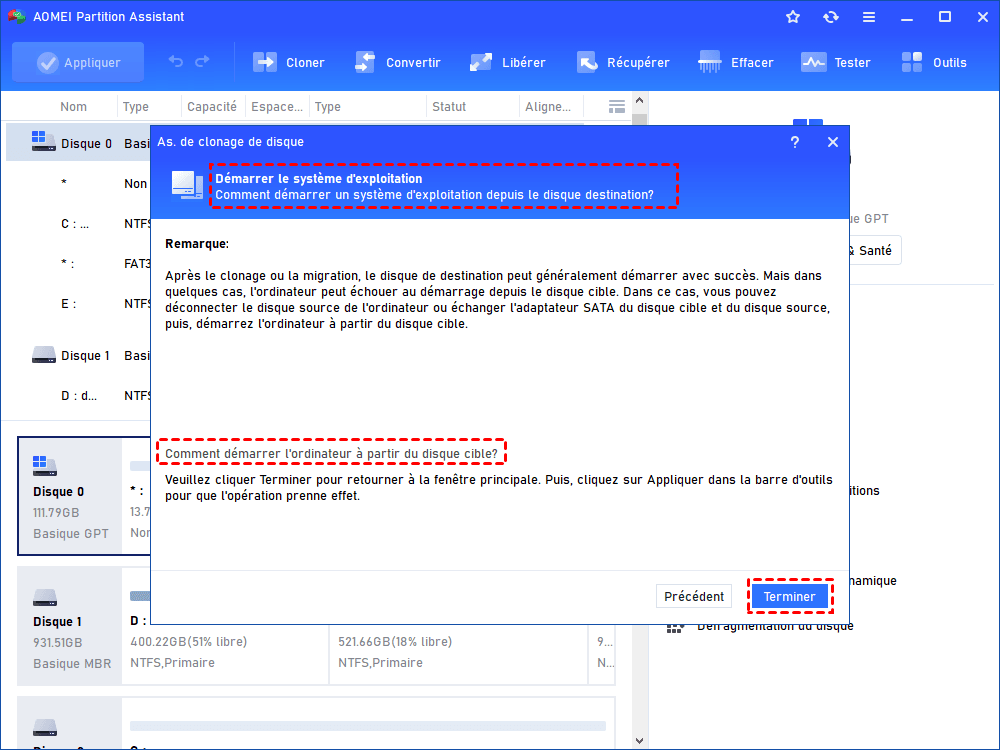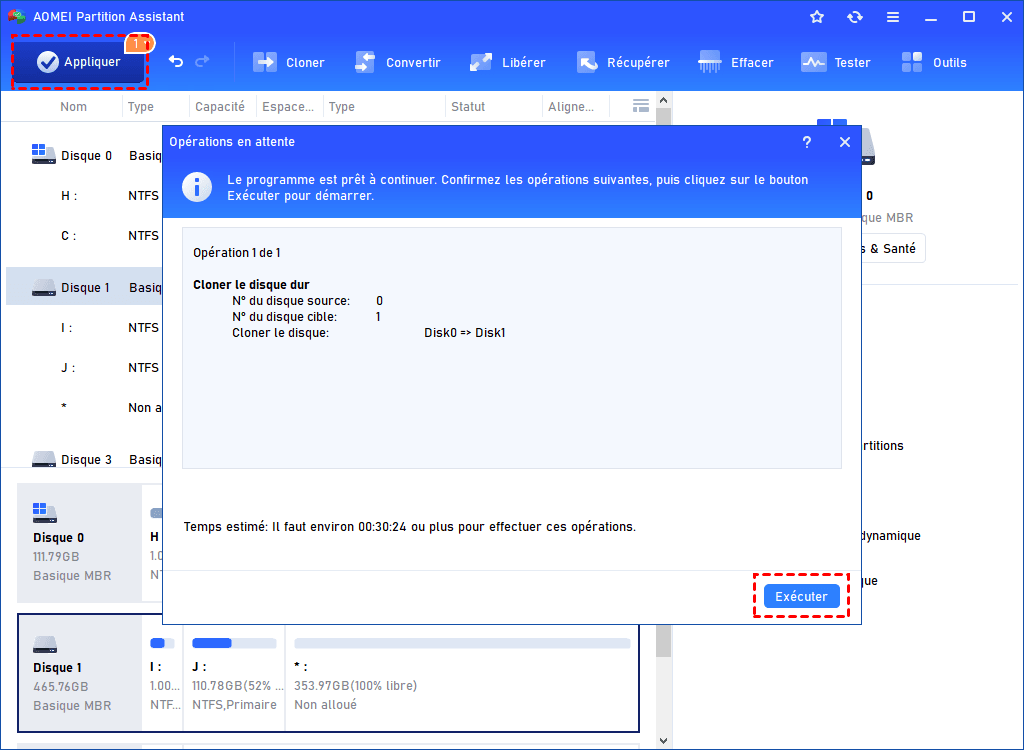Tutoriel étape par étape : Remplacer le disque dur de PC bureau ASUS
Si votre ordinateur ASUS commence à fonctionner lentement, l'une des meilleures solutions est de changer de disque dur. Ce guide vous montrera comment remplacer le disque dur de PC bureau ASUS en utilisant un logiciel de clonage de disque fiable.
Vaut-il la peine de changer le disque dur d’un ordinateur bureau ?
Vaut-il la peine de remplacer le disque dur de PC bureau ASUS ? C'est une question qui se pose souvent lorsque de nombreuses personnes envisagent de remplacer leur disque dur ASUS, et la réponse est oui. Si vous possédez un PC ASUS qui ne fonctionne plus aussi bien qu'il y a quelques années, il est temps d'envisager un changement de disque dur pour ASUS. Ce changement devrait apporter de nombreux avantages, notamment une vitesse accrue, une capacité de stockage augmentée et une fiabilité améliorée par rapport aux anciennes technologies vieillissantes.
Préparatifs pour remplacer le disque dur de PC bureau ASUS
Pour assurer un changement de disque dur ASUS fluide, il est nécessaire de prendre des mesures de préparation approfondies.
▶ Choisissez des disques durs pour un ordinateur de bureau ASUS
La première étape de cet effort consiste à garantir que le disque de remplacement est compatible avec l'ordinateur de bureau ASUS. Vous avez deux options viables. Premièrement, vous pouvez réutiliser un disque déjà utilisé, à condition qu'il ait une capacité de stockage supérieure à celle du disque source. Alternativement, vous pouvez choisir d'acheter le disque dur d'origine.
Si vous ne savez pas quel disque dur choisir pour votre ordinateur ASUS, optez pour un disque dur à état solide (SSD). Cette option présente de nombreux avantages par rapport aux disques durs traditionnels. Ainsi, si votre budget le permet, il serait judicieux de remplacer le disque dur de votre ordinateur ASUS par un SSD.
Parmi une gamme de SSD économiques réputés pour leurs performances élevées, des concurrents notables tels que le Crucial P5 Plus, le WD Blue 3D NAND, le Samsung 870 EVO et le Samsung 980 PRO méritent d'être pris en considération.
▶ Choisissez la méthode de changement de disque dur ASUS
En fait, le remplacement du disque dur d'un ordinateur portable ASUS devient plus facile lorsque vous choisissez la méthode de remplacement appropriée. En général, vous pouvez utiliser deux méthodes différentes :
1. Installation propre : Dans cette méthode, vous remplacez d'abord le disque dur, puis installez le système d'exploitation sur le nouveau disque dur. Cela permet d'obtenir un environnement du système d'exploitation impeccable, mais nécessite la tâche ardue de télécharger à nouveau et de réinstaller tous les programmes sur l'ordinateur.
2. Clonage de disque : Une autre méthode consiste à cloner le disque dur vers un SSD avant de procéder au remplacement physique du disque dur. Cette technologie permet une copie directe de tout, depuis l'ancien disque vers le nouveau, y compris le système d'exploitation, les fichiers système, les pilotes, les applications installées et vos précieuses données personnelles.
Parmi ces deux méthodes, il est connu que la réinstallation de Windows, bien que parfois nécessaire en cas de corruption du disque dur ou du système d'exploitation, peut être une tâche longue et fastidieuse. De plus, cela entraîne inévitablement une perte permanente des programmes installés et des données personnelles, ce qui en fait une option peu favorable.
Ainsi, si vous avez besoin de remplacer le disque dur par SSD pour ASUS mais ne voulez pas perdre vos données, il serait judicieux de choisir la méthode de clonage de disque.
▶ Choisissez un logiciel de clonage de disque fiable
Une fois que vous avez décidé de remplacer le disque dur en clonant le disque, le choix d'un logiciel de clonage de disque fiable devient crucial pour assurer un changement rapide et efficace. Le marché regorge d'options, mais tous les logiciels ne sont pas égaux. Voici quelques points importants à prendre en compte pour choisir un logiciel de clonage de disque :
Facilité d'utilisation : Choisissez un logiciel qui offre une expérience conviviale de l'installation à l'exécution, vous libérant des instructions fastidieuses.
Compatibilité : Vérifiez que le logiciel s'adapte parfaitement au système d'exploitation de votre ordinateur de bureau pour éviter d'éventuels problèmes de compatibilité à l'avenir.
Rapidité : Dans le monde du remplacement de disque dur, le temps est essentiel. Donnez la priorité à un logiciel doté de processus flexibles et efficaces.
Compte tenu de ces facteurs importants, nous vous recommandons d'utiliser AOMEI Partition Assistant Professional pour remplacer le disque dur par SSD. Ce logiciel de clonage de disque inclut non seulement les avantages susmentionnés, mais excelle également dans la migration du HDD vers le SSD. Il facilite intelligemment la migration de l’OS sans perte de données ni réinstallation du système d'exploitation, simplifiant ainsi le remplacement du disque dur.
Comment remplacer le disque dur de PC bureau ASUS - étapes détaillées
Passons maintenant au processus étape par étape de changement d'un disque dur ASUS :
Étape 1. Branchez votre nouveau disque SSD à l'ordinateur bureau ASUS via un connecteur. Installez et lancez AOMEI Partition Assistant Professional. Ensuite, allez dans Cloner > Cloner le disque dur.
Étape 2. Une fenêtre apparaîtra où vous pourrez choisir un moyen de clonage. La première méthode est recommandée.
Étape 3. Dans la fenêtre contextuelle, vous devez sélectionner l'ancien disque dur comme disque source.
Étape 4. Choisissez le nouveau disque comme disque cible et cochez la case Optimiser les performances pour le SSD pour aligner les partitions du SSD.
Étape 5. Vous pouvez ajuster la taille des partitions sur le disque de destination.
Étape 6. Une note s'affichera sur la façon de démarrer à partir du disque cloné après le clonage, lisez-la et gardez-la à l'esprit.
Étape 7. Vous retournerez à l'interface principale. Cliquez sur Appliquer et Exécuter pour effectuer l'opération.
Étape 8. Retirez le disque dur ASUS et installez le nouveau disque SSD à l'aide d'un tournevis. Ensuite, démarrez votre ordinateur de bureau ASUS à partir de ce dernier.
Conclusion
Voilà comment remplacer le disque dur de PC bureau ASUS. Cette mise à niveau peut vraiment donner une nouvelle vie à un ordinateur de bureau vieillissant, et le processus est étonnamment facile et rapide, surtout avec l'aide d'AOMEI Partition Assistant Professional. Cet outil pratique et efficace est votre allié pour le changement du disque dur ASUS, assurant une transition en douceur vers des performances et une capacité de stockage plus élevées.